Cara Mengganti Wallpaper Laptop di Semua Jenis Laptop – Mengganti wallpaper laptop adalah salah satu cara termudah untuk memberikan sentuhan personal pada perangkat Anda. Tidak hanya sekedar mempercantik tampilan layar, wallpaper juga bisa mencerminkan kepribadian atau mood penggunanya. Berbagai sistem operasi seperti Windows, macOS, dan Linux memiliki cara berbeda untuk mengganti wallpaper. Berikut adalah panduan lengkap untuk mengganti wallpaper di semua jenis laptop dari Brandtalk.co.id.
1. Cara Mengganti Wallpaper di Laptop Windows
Windows 10 dan Windows 11
Windows 10 dan Windows 11 memiliki antarmuka yang cukup serupa, sehingga langkah-langkah untuk mengganti wallpaper hampir sama. Berikut cara menggantinya:
- Klik kanan pada desktop: Setelah itu, pilih opsi Personalize.
- Pilih menu Background: Di bagian kiri jendela Personalization, pilih opsi Background.
- Pilih gambar wallpaper: Anda bisa memilih dari gambar default Windows atau klik Browse untuk memilih gambar dari komputer Anda.
- Atur mode tampilan: Setelah memilih gambar, Anda bisa mengatur mode tampilan gambar seperti Fill, Fit, Stretch, Tile, atau Center tergantung preferensi Anda.
- Selesai: Wallpaper baru Anda akan langsung terlihat di desktop.
Windows 7 dan Windows 8
Meskipun Windows 7 dan Windows 8 sudah mulai ditinggalkan, banyak orang yang masih menggunakannya. Berikut cara mengganti wallpaper pada kedua sistem operasi ini:
- Klik kanan di desktop dan pilih Personalize.
- Di jendela yang terbuka, klik Desktop Background.
- Pilih gambar wallpaper dari galeri yang tersedia atau klik Browse untuk memilih gambar lain dari komputer Anda.
- Terapkan perubahan: Setelah memilih gambar, klik Save Changes.
2. Cara Mengganti Wallpaper di Laptop macOS
Laptop Mac yang menggunakan macOS memiliki cara yang sedikit berbeda untuk mengganti wallpaper. Berikut adalah langkah-langkahnya:
- Klik menu Apple di pojok kiri atas dan pilih System Preferences.
- Di jendela System Preferences, pilih Desktop & Screen Saver.
- Pada tab Desktop, Anda akan melihat berbagai pilihan gambar yang bisa digunakan sebagai wallpaper. Anda juga bisa menggunakan gambar dari galeri pribadi dengan mengklik tanda + untuk menambahkan folder gambar.
- Pilih gambar yang Anda inginkan, dan wallpaper akan otomatis berubah.
Fitur Tambahan di macOS: Dynamic Wallpapers
macOS menawarkan fitur Dynamic Desktop, di mana wallpaper dapat berubah otomatis berdasarkan waktu. Ini bisa diakses dari bagian Desktop & Screen Saver dan memilih kategori Dynamic Desktop.
3. Cara Mengganti Wallpaper di Laptop Linux
Linux memiliki banyak distro (distribusi) yang berbeda, namun sebagian besar distro berbasis GNOME, KDE, atau XFCE. Berikut adalah cara mengganti wallpaper di tiga lingkungan desktop tersebut:
GNOME (Misalnya: Ubuntu)
- Klik kanan pada desktop dan pilih Change Background.
- Anda akan diberikan beberapa pilihan wallpaper yang tersedia. Pilih yang Anda inginkan, atau klik Add Picture untuk menambah gambar dari file Anda.
- Wallpaper akan langsung berubah setelah Anda memilih gambar.
KDE (Misalnya: Kubuntu)
- Klik kanan pada desktop dan pilih Configure Desktop.
- Pilih Wallpaper di panel kiri.
- Pilih gambar dari galeri, atau tambahkan gambar sendiri dengan mengklik Open.
- Klik Apply untuk menyimpan perubahan.
XFCE (Misalnya: Xubuntu)
- Klik kanan pada desktop dan pilih Desktop Settings.
- Pilih tab Background.
- Pilih wallpaper dari galeri yang tersedia atau tambahkan gambar sendiri dengan memilih Add.
- Klik Close untuk menutup jendela dan menyimpan perubahan.
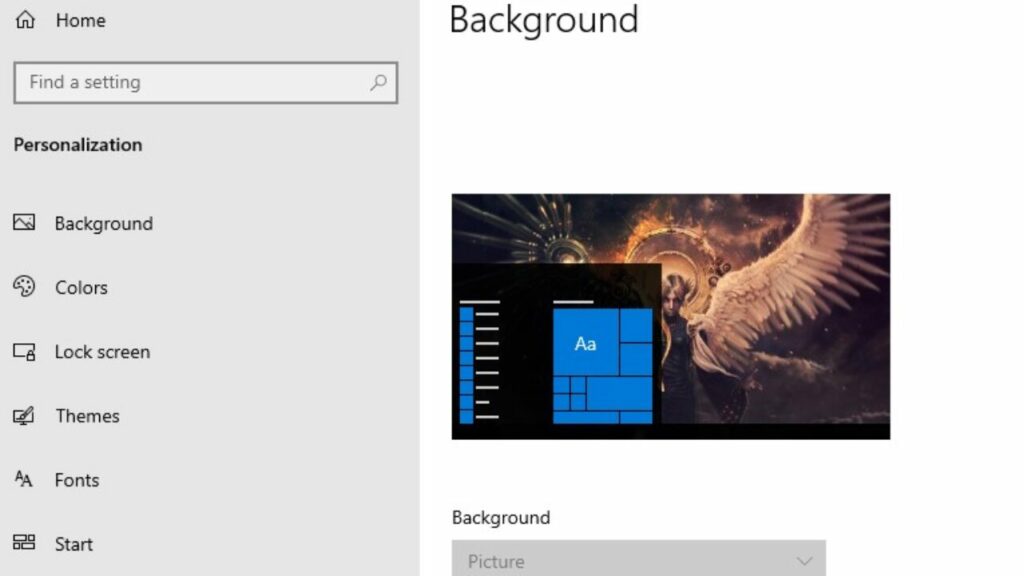
4. Cara Mengganti Wallpaper di Laptop Chromebook
Chromebook yang menggunakan Chrome OS juga memiliki cara yang mudah untuk mengganti wallpaper. Berikut langkah-langkahnya:
- Klik kanan pada desktop dan pilih Set wallpaper.
- Pilih salah satu dari kategori wallpaper yang tersedia atau klik My images untuk menggunakan gambar pribadi Anda.
- Wallpaper akan langsung berubah setelah Anda memilih gambar.
Tips Memilih Wallpaper yang Tepat
Selain tahu cara mengganti wallpaper, memilih gambar yang tepat juga penting. Berikut adalah beberapa tips:
- Resolusi yang sesuai: Pilih gambar dengan resolusi yang sesuai dengan layar laptop Anda untuk hasil terbaik. Misalnya, jika resolusi layar Anda 1920×1080, pilih gambar dengan resolusi yang sama atau lebih tinggi.
- Hindari gambar beresolusi rendah: Gambar yang terlalu kecil bisa terlihat buram ketika diperbesar untuk mengisi layar.
- Gunakan tema yang menenangkan: Jika Anda sering bekerja di depan laptop, pilih wallpaper dengan tema yang menenangkan mata seperti pemandangan alam atau warna lembut.
- Sesuaikan dengan suasana hati: Anda bisa mengubah wallpaper sesuai dengan suasana hati atau musim. Misalnya, wallpaper dengan tema musim panas saat cuaca sedang cerah.
FAQ: Cara Mengganti Wallpaper Laptop
1. Apakah semua laptop bisa mengganti wallpaper?
Ya, hampir semua jenis laptop, baik Windows, macOS, Linux, maupun Chromebook, mendukung penggantian wallpaper.
2. Apakah bisa menggunakan gambar pribadi sebagai wallpaper?
Tentu saja! Anda bisa menggunakan gambar apapun, baik itu foto pribadi, gambar dari internet, atau karya seni yang Anda suka.
3. Bagaimana jika wallpaper saya tidak sesuai dengan layar?
Pastikan Anda memilih mode tampilan yang tepat seperti Fill, Fit, Stretch, atau Center di pengaturan wallpaper agar gambar menyesuaikan layar dengan baik.
4. Apakah ada aplikasi pihak ketiga untuk mengganti wallpaper?
Ya, ada banyak aplikasi pihak ketiga seperti Wallpaper Engine (untuk Windows) yang menyediakan berbagai wallpaper animasi dan dinamis.
Dengan panduan di atas, Anda bisa dengan mudah mengganti wallpaper di berbagai jenis laptop, sesuai dengan preferensi dan kebutuhan Anda. Selamat mencoba! 🎨